Dell Encryption Enterprisen Windows Hello -todennuksen määrittäminen
Riepilogo: Windows Hello voidaan määrittää toimimaan Dell Encryption Enterprisen kanssa näiden ohjeiden mukaisesti.
Istruzioni
Tässä artikkelissa kuvataan, miten Azure ja Dell Security Management Server tai Dell Security Management Server Virtual voidaan määrittää tukemaan Windows Hello -todennusta. Tätä määritystä voidaan käyttää Dell Encryption Enterprisen kanssa.
Tuotteet, joita asia koskee:
- Dell Security Management Server
- Dell Security Management Server Virtual
- Dell Encryption Enterprise
Versiot, joita asia koskee:
- 11.0 ja uudemmat
Käyttöjärjestelmät, joita asia koskee:
- Windows
- Linux
Dell Encryption Enterprise 11.0 -versiosta alkaen Policy-Based Encryption -asiakkaat voidaan aktivoida Windows Hello -tunnistetiedoilla. Näitä ovat Windows Hello -PIN-koodi, Windows Hello -kasvojentunnistus, Windows Hello -sormenjälki sekä useat muut tunnuspohjaiset todennusmenetelmät.
Todennus määritetään kahdessa vaiheessa:
- Sovelluksen rekisteröiminen Azure Active Directoryssa. Tämä edellyttää, että paikallinen Active Directory -ympäristö on synkronoitu. Lisätietoja on paikallisten AD-toimialueiden integroimisessa Azure AD:hen (https://docs.microsoft.com/en-us/azure/architecture/reference-architectures/identity/azure-ad
).
- Dell Security Management Serverin määrittäminen.
Katso lisätietoja valitsemalla asianmukainen määritys.
Tämän määritysprosessin avulla Dell Security Management Server tai Dell Management Security Server Virtual voi vahvistaa Windows Hello -tunnuksia.
Azure Active Directoryn määrittäminen:
- Kirjaudu Azure-verkkoportaaliin https://portal.azure.com
tilille, jolla on vähintään Sovelluksen järjestelmänvalvojan oikeudet.
- Siirry Azure Active Directory -määrityssivulle.
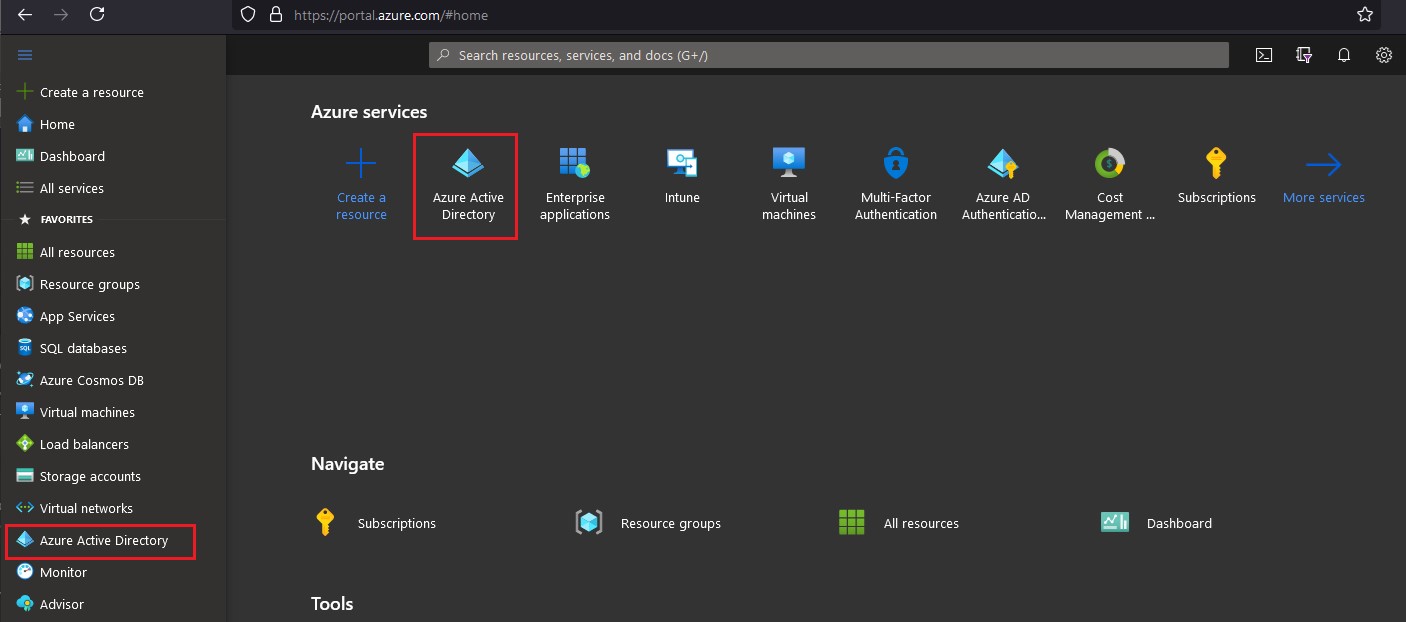
- Valitse vasemmasta ruudusta App Registrations ja oikeasta ruudusta New Registration.
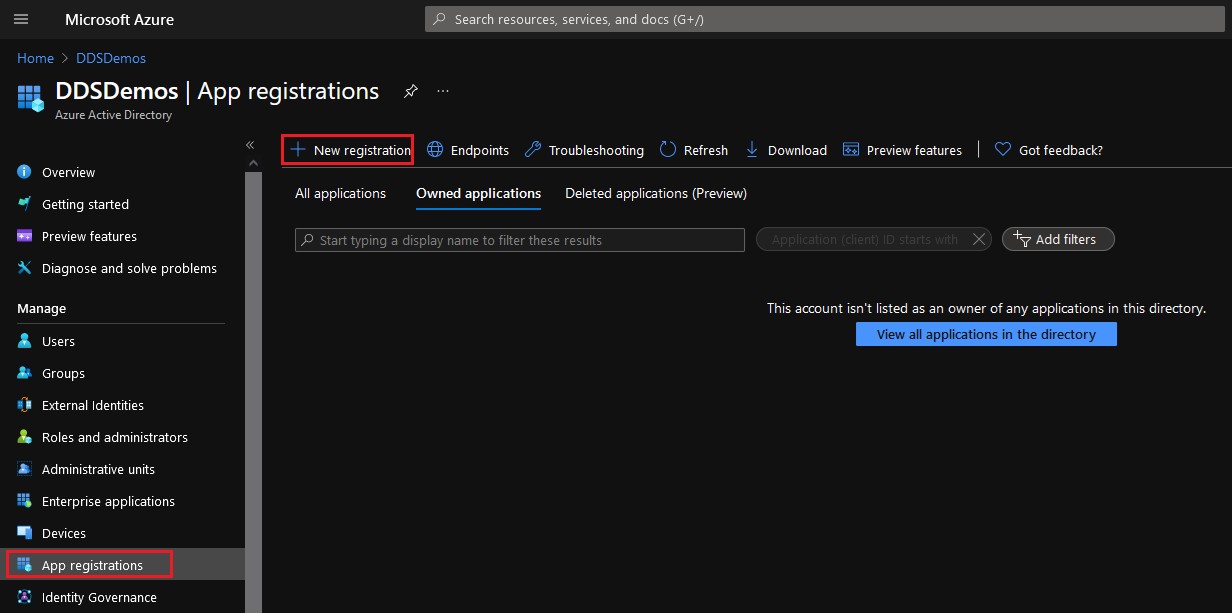
- Kirjoita sovelluksen nimi.
- Esimerkkikuvan sovelluksen nimi on DellEncryption-WindowsHello. Se voi vaihdella ympäristön mukaan.
- Sovelluksen nimi ei voi olla sama kuin toisen rekisteröidyn sovelluksen.
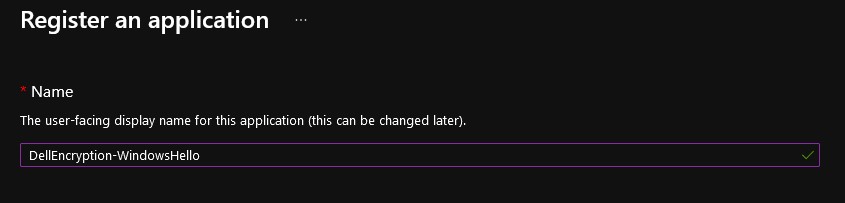
- Valitse asianmukainen tilin tyyppi ympäristöösi.
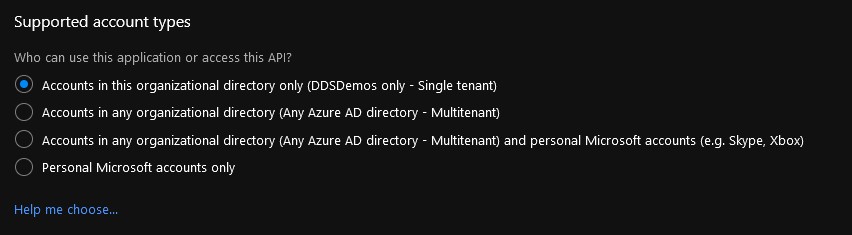
- Määritä Redirect URI -ympäristöksi Public client/native (mobile & desktop). Redirect URI voi olla mikä tahansa osoite, jonka edessä on https://.
- Tätä arvoa käytetään myöhemmin Dell Security Management Serverin Redirect URI -asetukseen.
- Redirect URI on pakollinen Dell Encryption Enterprisen salasanatonta todennusta varten.
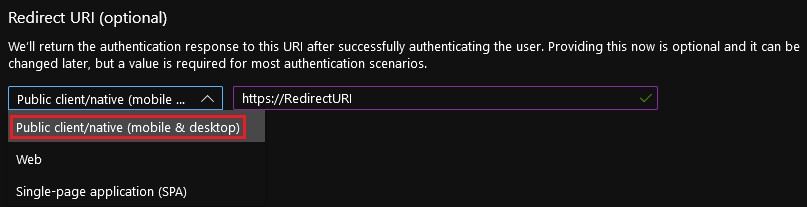
- Valitse Register.

- Kirjoita muistiin sovelluksen rekisteröinnin yleiskatsauksen Application (client) ID- ja Directory (tenant) ID -arvot.
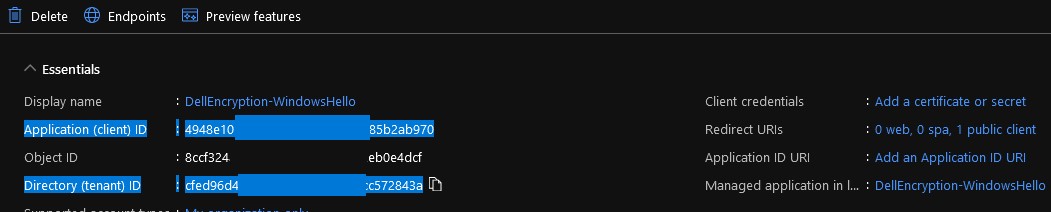
- Valitse vasemmasta ruudusta API permissions ja oikeasta ruudusta Add a permission.
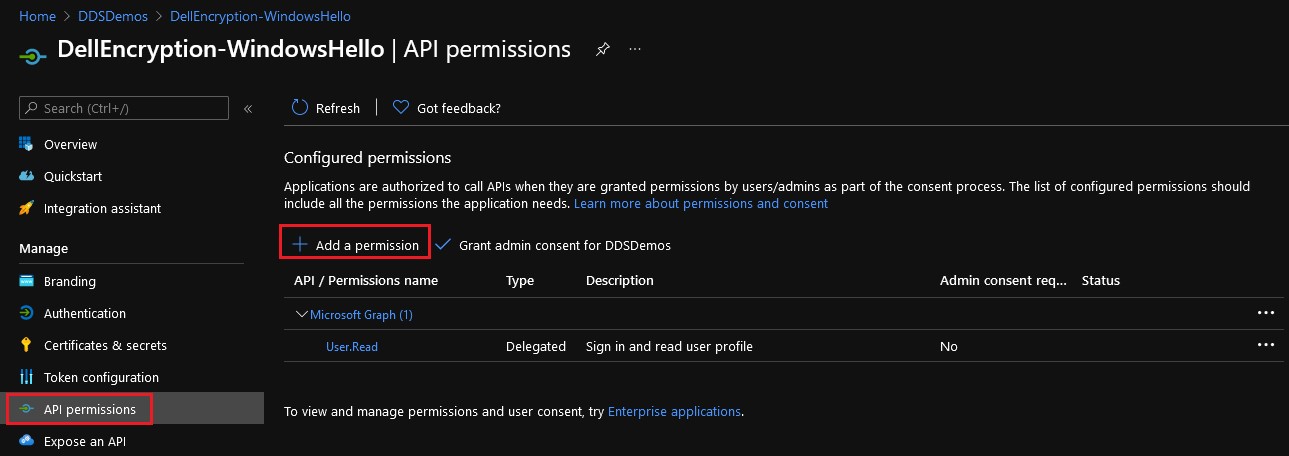
- Valitse oikealle avautuvan ruudun Microsoft APIs -luettelosta Microsoft Graph.

- Valitse Delegated permissions.
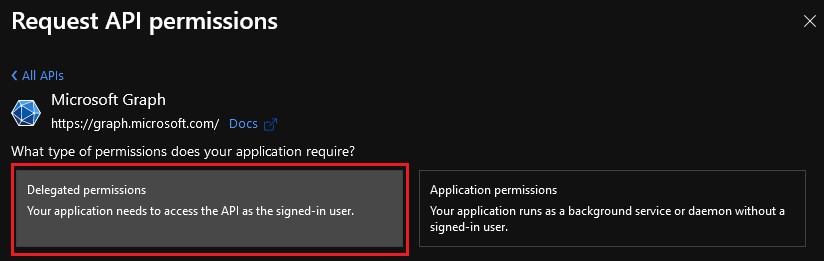
- Valitse
offline_access,openidjaprofileja valitse sitten Lisää käyttöoikeudet.
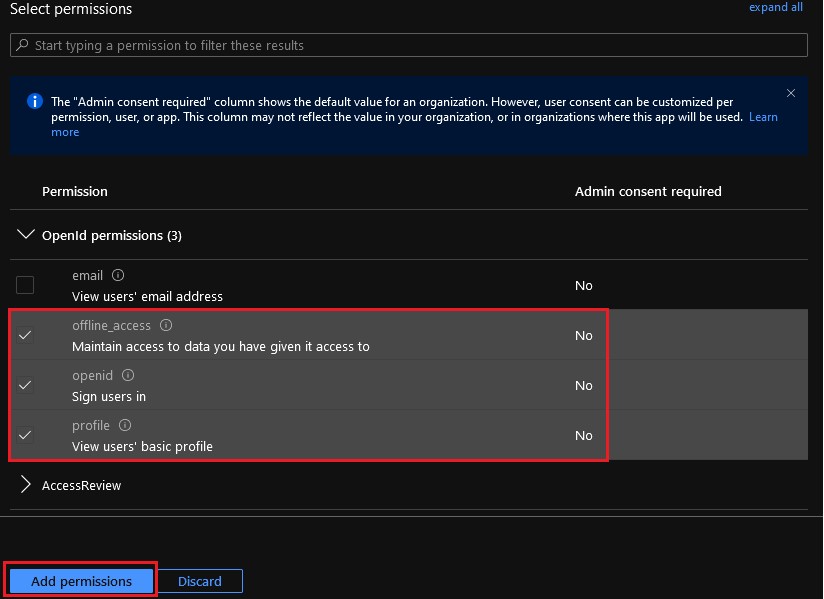
- Valitse Grant admin consent for [ORGANIZATION].
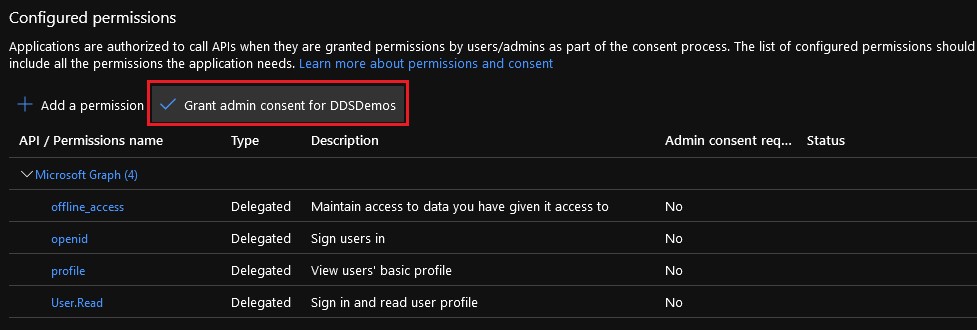
- Valitse Yes.
- Oikeuksien muutokset koskevat koko organisaatiota.
- Myönnetyt oikeudet näkyvät vihreänä valintamerkkinä tilasarakkeessa.

Sovelluksen rekisteröintiä Azure Active Directoryssa käytetään salasanattoman todennuksen määrittämiseen Dell Security Management Serverissä.
Dell Security Management Serverin määrittäminen:
- Kirjaudu Dell Data Security -hallintakonsoliin.
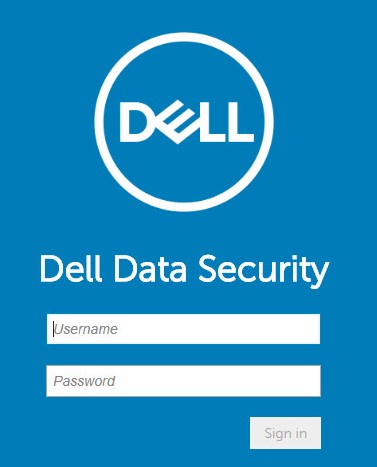
- Valitse vasemmanpuoleisesta valikkoruudusta Populations ja sitten Domains.
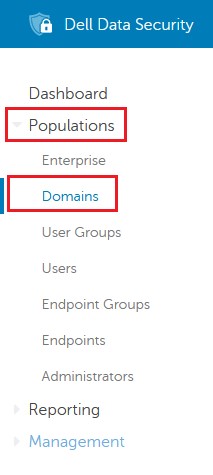
- Valitse toimialue.
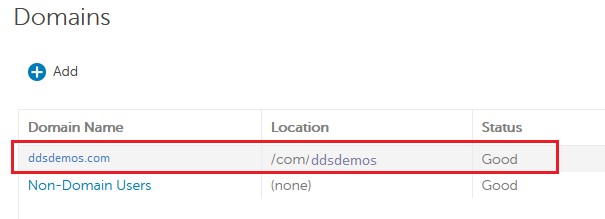
- Valitse Settings.

- Domain Detail -asetuksissa:
- Valitse Password less Authentication.
- Valitse Azure AD.
- Kirjoita Authority-kenttään https://login.microsoftonline.com/[DIRECTORYTENANTID]/v2.0/. Tämä kenttä on korostettu esimerkkikuvassa punaisella.
- Kirjoita Client ID -kenttään GUID-muotoinen Application (client) ID -tunnus määritetystä Azure Active Directory -ympäristöstä. Tämä kenttä on korostettu esimerkkikuvassa oranssilla.
- Kirjoita Redirect Uri -kenttään luotu URL-osoite. Tämä kenttä on korostettu esimerkkikuvassa vihreällä.
- Kirjoita Server Resource Id -kenttään todennustunnuksen käsittelevä sivusto. Yhdessä Authority- ja Client ID -tietojen kanssa se varmistaa, että rekisteröinnissä käytetään oikeaa menetelmää.
- Kirjoita User Name- ja Password-kenttiin määritetyn toimialueen järjestelmänvalvojan käyttäjätunnus ja salasana.
- Valitse Update Domain.
- [DIRECTORYTENANTID] = Azure Active Directory -määritystietojen hakemiston (vuokraajan) tunnus (vaihe 8)
- Authority-kenttä aloittaa URI-osoitteen avulla tiedonsiirron, jonka avulla tunnus yritetään selvittää käyttäjän aktivointiyrityksen aikana. Authority (Valvoja) on ensisijainen palvelin (URL), johon on muodostettava yhteys. Tämä sisältää vahvistusmekanismin käyttäjille, joita pyydämme vahvistamaan kyseistä palvelua varten.
- Client ID -kenttään on kirjoitettava Application (client) ID -tunnus Azure Active Directory -määritystiedoista (vaihe 8).
- Client ID -kenttä ohjaa tiedonsiirtoon vuokraajan määritetyn sovelluksen kanssa.
- Redirect Uri -kenttään on kirjoitettava luotu URL-osoite Azure Active Directory -määritystiedoista (vaihe 6).
- Tämä on erillinen isäntäresurssi, joka näyttää, miten haluamme kirjautua sovellukseen uudelleen kirjautumisvirheiden varalta.
- Server Resource Id -kenttään on kirjoitettava https://graph.microsoft.com/, kun käytössä on Azure Active Directory.
- Tämä on kohdekäyttäjän ensisijainen kohta, jossa alkuperäinen sovellus viestii meille, jotta voimme saada tietoja käyttäjistä. Azuressa tämä piste on Azure-taustajärjestelmässä, jotta voidaan varmistaa neuvottelu Azure-todennusmekanismien kanssa.
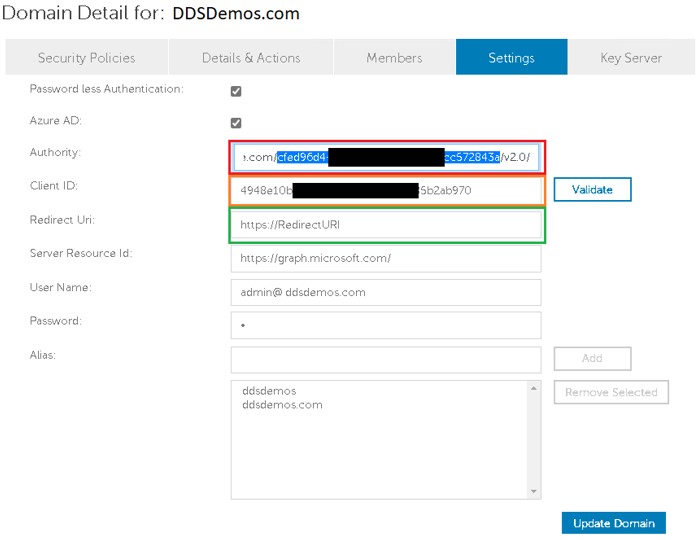
Päätepisteet, joissa on käytössä Dell Encryption Enterprisen käytäntöpohjainen salaus, voivat nyt tehdä todennuksen Windows Hello -tunnistetiedoilla tuetuissa Dell Encryption Enterprise -julkaisuissa.
Jos haluat ottaa yhteyttä tukeen, katso luettelo Dell Data Securityn kansainvälisen tuen puhelinnumeroista.
TechDirectissä voit luoda teknisen tukipyynnön verkossa.
Lisätietoja ja resursseja on Dell Security Community Forum -keskustelufoorumilla.